在安装Windows7系统时,使用USB启动是一种快捷、方便的方法。本文将详细介绍如何使用USB启动安装Win7系统,帮助读者顺利完成系统安装。
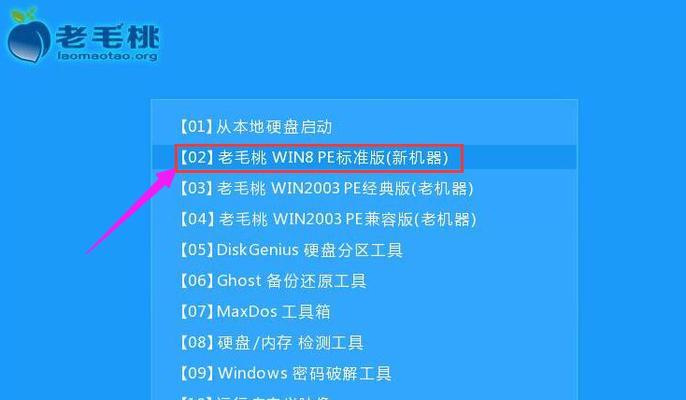
1.准备所需材料和工具
为了成功使用USB启动安装Win7系统,你需要准备一台可用的计算机、一个空白的USB闪存驱动器(至少容量为4GB)、Windows7安装光盘或ISO文件以及一个可用的计算机以制作启动盘的工具。
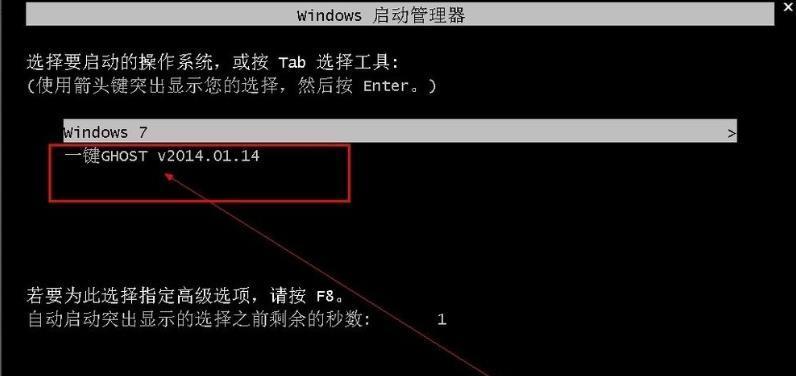
2.下载并安装制作启动盘的工具
你需要下载并安装一个制作启动盘的工具,常用的有Rufus、WinToUSB等。选择一个你熟悉且适合自己的工具进行下载和安装。
3.插入USB闪存驱动器并打开制作启动盘工具
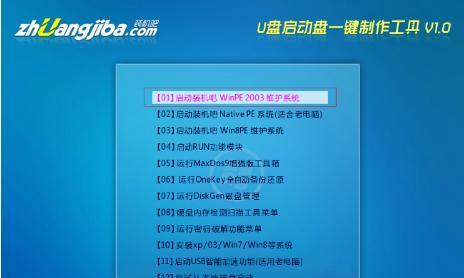
将准备好的USB闪存驱动器插入计算机,并打开之前安装的制作启动盘工具。
4.选择Windows7系统安装文件
在制作启动盘工具中,你需要选择Windows7系统安装文件,可以是光盘或者ISO文件。点击工具界面上的“浏览”按钮,然后选择你的Windows7安装文件所在位置。
5.设置USB闪存驱动器为启动设备
在制作启动盘工具中,你需要设置USB闪存驱动器为启动设备。在工具的设置选项中,找到“设备”或“启动设备”选项,选择你的USB闪存驱动器作为启动设备。
6.开始制作启动盘
设置完成后,点击工具界面上的“开始”或“制作”按钮,开始制作启动盘。这个过程可能需要一些时间,请耐心等待。
7.设置计算机启动顺序
制作完成后,你需要设置计算机的启动顺序,使其从USB设备启动。在计算机重启时,按下特定的按键(通常是F2、F10或Delete键)进入BIOS设置界面,在“引导顺序”或“启动顺序”选项中,将USB设备调整到首位。
8.保存设置并重启计算机
调整完毕后,保存设置并重启计算机。计算机将从USB设备启动,并进入Windows7系统安装界面。
9.选择语言和键盘布局
在Windows7系统安装界面中,选择你想要使用的语言和键盘布局。然后点击“下一步”继续安装过程。
10.安装Windows7系统
按照安装界面上的提示,逐步完成Windows7系统的安装。你需要选择安装类型(新安装或升级)、接受许可协议、选择安装目标等。
11.等待系统安装完成
系统安装过程可能需要一些时间,请耐心等待。计算机将自动进行系统文件的复制、设置和配置等操作。
12.配置用户账户和设置
在系统安装完成后,你需要配置用户账户和其他设置。根据界面上的提示,填写相关信息并完成配置。
13.更新和安装驱动程序
安装完成后,你需要及时更新系统和安装合适的驱动程序,以保证系统的正常运行和硬件设备的兼容性。
14.重启计算机并拔掉USB启动盘
重启计算机,并在重新启动过程中拔掉USB启动盘。计算机将从硬盘启动,进入已安装的Windows7系统。
15.完成USB启动安装Win7系统
通过以上步骤,你已成功使用USB启动安装了Windows7系统。祝贺你完成了这一过程!
使用USB启动安装Win7系统是一种快捷、方便的方法。通过准备材料和工具、下载制作启动盘的工具、选择安装文件、设置USB设备为启动设备、制作启动盘、设置计算机启动顺序等一系列步骤,你可以顺利完成Windows7系统的安装。记得及时更新和安装驱动程序,以保证系统的稳定性和兼容性。祝愿你在使用Win7系统中有一个愉快的体验!


